Терминальная программа для com порта windows 7
Если вам понадобится программа HyperTerminal в Windows 7, то смею вас огорчить: ее там больше нет. По какой-то причине разработчики компании Microsoft перестали включать эту замечательную утилиту в состав своих ОС (Vista, Server 2008/R2, Windows 7). Вероятно, одной из причин такого решения являться тот факт, что COM порты на современных компьютерах практически отсутствуют, а если и есть, то покрыты толстым слоем пыли…
Напомним, что HyperTerminal – это приложение, позволяющее эмулировать работу терминала при взаимодействии с удалёнными устройствами по последовательной шине (RS-232), dial-up-у или протоколу TCP/IP (последнее скорее редкость, предпочтительнее использовать telnet). Через консольный COM порт обычно настраивают различное сетевое оборудование, такое как маршрутизаторы, модемы, свитчи, АТС и т.д.
Так как же работать с COM-портами и устройствами на них в Windows 7 , когда нужен функционал старого доброго гипертерминала?
Терминальный лог с телевизора (подробно)
Используем стандартный HyperTerminal из Windows XP
Чтобы вернуть HyperTerminal в Windows 7 достаточно просто скопировать файлы данной программы из Windows XP. Нам понадобятся следующие файлы:
- C:Program FilesWindows NThypertrm.exe
- C:WINODWSsystem32hypertrm.dll
- C:WINODWSHelphypertrm.chm
- C:WindowsHelphyperterm.hlp
Скопируйте их в отдельный каталог в Windows 7, после чего можно запустить гипертерминал в Windows 7, открыв файл hypertrm.exe с явными правами админа (Run as administrator по правой кнопочке мыши).

Для тех счастливчиков, которые уже полностью мигрировали на Windows 7 и в чьем ведении не осталось Xp-шек, в архиве публикую все необходимые файлы.
Скачать hyperterminal для windows 7 : HyperTerminal_for_win7.zip (215 Кб)
Putty как аналог гипертерминала
Если вы хотите радикально избавиться от устаревшего гипертерминала, придется искать его аналоги для Windows 7.
Из наиболее удобных вариантов аналога мне видится утилита Putty (тем более она входит в арсенал практически любого администратора). Все, что необходимо сделать для работы Putty с локальным COM-портом, выполнить следующую настройку:

- Запустить утилиту putty.exe и в дереве настроек перейти в раздел Connection->Serial
- И задать нужные параметры для подключения к конкретному оборудованию. Для подключения к устройству Cisco выставляем следующие параметры:
- Bits per Second –> 9600
- Data bit –> 8
- Parity –> None
- Stop bit–> 1
- Flow control –> None

ЗАЧЕМ НУЖЕН ТЕРМИНАЛЬНЫЙ СЕРВЕР?
Если вам понадобится программа HyperTerminal в Windows 7, то смею вас огорчить: ее там больше нет. По какой-то причине разработчики компании Microsoft перестали включать эту замечательную утилиту в состав своих ОС (Vista, Server 2008/R2, Windows 7). Вероятно, одной из причин такого решения являться тот факт, что COM порты на современных компьютерах практически отсутствуют, а если и есть, то покрыты толстым слоем пыли…
Напомним, что HyperTerminal – это приложение, позволяющее эмулировать работу терминала при взаимодействии с удалёнными устройствами по последовательной шине (RS-232), dial-up-у или протоколу TCP/IP (последнее скорее редкость, предпочтительнее использовать telnet). Через консольный COM порт обычно настраивают различное сетевое оборудование, такое как маршрутизаторы, модемы, свитчи, АТС и т.д.
Так как же работать с COM-портами и устройствами на них в Windows 7 , когда нужен функционал старого доброго гипертерминала?
Используем стандартный HyperTerminal из Windows XP
Чтобы вернуть HyperTerminal в Windows 7 достаточно просто скопировать файлы данной программы из Windows XP. Нам понадобятся следующие файлы:
- C:Program FilesWindows NThypertrm.exe
- C:WINODWSsystem32hypertrm.dll
- C:WINODWSHelphypertrm.chm
- C:WindowsHelphyperterm.hlp
Скопируйте их в отдельный каталог в Windows 7, после чего можно запустить гипертерминал в Windows 7, открыв файл hypertrm.exe с явными правами админа (Run as administrator по правой кнопочке мыши).

Для тех счастливчиков, которые уже полностью мигрировали на Windows 7 и в чьем ведении не осталось Xp-шек, в архиве публикую все необходимые файлы.
Скачать hyperterminal для windows 7 : HyperTerminal_for_win7.zip (215 Кб)
Putty как аналог гипертерминала
Если вы хотите радикально избавиться от устаревшего гипертерминала, придется искать его аналоги для Windows 7.
Из наиболее удобных вариантов аналога мне видится утилита Putty (тем более она входит в арсенал практически любого администратора). Все, что необходимо сделать для работы Putty с локальным COM-портом, выполнить следующую настройку:
- Запустить утилиту putty.exe и в дереве настроек перейти в раздел Connection->Serial
- И задать нужные параметры для подключения к конкретному оборудованию. Для подключения к устройству Cisco выставляем следующие параметры:
- Bits per Second –> 9600
- Data bit –> 8
- Parity –> None
- Stop bit–> 1
- Flow control –> None


Блог о электронике
Практически постоянно приходится смотреть что шлет контроллер или заслать в него какой нибудь байтик. Это нужно для отладки, иногда для настройки. Порой для управления. Кому как, я так для отладки использую. Без толкового инструмента тут никак, поэтому я давно уже присмотрел себе парочку прикольных программок.
Первой хотел бы упомянуть Terminal v1.9b by Bray. На мой взгляд — гениальная программа! Более удобного интерфейса для работы я не встречал. Судите сами — все под рукой!
Для настроек скорости работы, номера порта, параметров передачи и прочих сиюминутных потребностей не надо даже по менюшкам лазать — все прям сразу же. Также можно в один тык выдать инфу в разных системах счисления, что порой бывает очень удобно. Я бы сказал жизненно необходимо.
В один клик доступна таблица ASCII, а среди особых фишек которую я очень люблю — возможность выдать поток данных в виде графика от 0 до 255.
А еще можно писать скрипты на паскалеподобном языке, делающие с входящими-исходящими данными всякие непотребности.
В общем, рулез!
Из минусов можно только отметить некоторую тормознутость при выводе в Hex кодах, но это мелочи. Еще автор похоже забил на эту разработку, так что новых версий я не видел уже много лет. Найти эту дивную программу можно много где, в том числе и у меня:
Вторая программа это COM Port Toolkit от Михаила Голикова. Ей я пользуюсь гораздо реже, но она умеет весьма нужную штуку — возможность перехватывать обмен данными между софтом и физическим COM портом. Это чертовски выручило меня когда я ломал защиту PLC, а также помогло отреверсить обмен между программой настройки модулей HM-TR433. В общем, редко, но метко.
Программка эта довольно проста в обращении, имеет три режима работы:
- Терминал
Может выдавать логи обмена данных улетевших к нами от нас. Слать из файла. Обрабатывать пересылаемое макросами (что может быть очень крутым подспорьем, но мне пока не пригождалось). Терминал как терминал, ничего особенного. - Прослушка
Это фишка уже поинтересней. Позволяет воткнуть комп в разрез между принимающим и передающим девайсом и прослушать передачу данных кто кому и что передал. Также ведутся логи с указанием времени передачи посылки. - Захват
Вот за эту фичу я и люблю эту программу — возможность снифферить обмен между софтом и портом. Редкая фича. Из бесплатных программ я нигде такого не встречал, а у программ вроде Advanced Serial Port Monitor или Free Serial Port Monitor эта фича доступна только в платной версии, тут же ее можно заюзать даже в демо версии.
Также можно писать скрипты на этот раз уже на Си подобном языке. Мне это больше нравится, т.к. я его лучше знаю.
Недостатков пожалуй три:
- Невозможность разделить в режиме «Захват» входящие и исходящие данные на два разных окна.
- Отстуствие русской документации, хотя бы по тому же скриптописанию.
- Шароварность. Впрочем, я бы не назвал это недостатком. Автор, я думаю, не святым духом питается.
Демка проработала 30 дней, потом захотела денег. Но свою работу по облегчению разбора протокола обмена PLC она выполнила.
Поначалу была мысль вспомнить шальное детство, сдуть пыль с родимого SoftICE и похачить защиту, но потом вспомнил что шашек такой формы не брал в руки уже лет 5, как минимум. Да и цена программы оказалась смешной — всего 10 баксов для русскоязычных пользователей.
Так что проще было ее зарегистрировать. Тем более штука нужная и уже неоднократно себя окупившая.
Источник: planshet-info.ru
Терминальный сервер: что это, и как его настроить?

Терминальный сервер — это мощный компьютер, на котором запускаются приложения для клиентских устройств. Последние играют роль тонких клиентов — они служат лишь для вывода изображения, формируемого терминальным сервером, и передачи управляющих команд для работы с приложениями.

Терминальный сервер — что это?
Говоря простыми словами, это — мощный компьютер с серверной операционной системой, к которому подключены клиентские машины (так называемые тонкие клиенты). На сервере есть специальные инструменты для создания сессий для каждого удалённого пользователя. Последние запускают внутри своих сессий нужные им приложения, причём это происходит именно на терминальном сервере.
На своих экранах пользователи видят лишь изображения, передаваемые сервером. Кроме того, они используют клавиатуру и мышь для удалённой работы с приложениями. Внешне создаётся полная иллюзия того, что программы запускаются на клиентских компьютерах.
Зачем нужен и как применяется терминальный сервер?
Современные приложения ресурсоёмки и требовательны к мощности компьютеров, на которые устанавливаются. Одно дело, если в маленькой компании порядка пяти рабочих мест — на каждое из них вполне можно установить полноценный ПК без особого ущерба для бюджета. Совсем другое — если рабочих мест в организации десятки или сотни. Их оснащение компьютерами существенно подорвёт финансы компании — и именно в этот момент на сцену выходит терминальный сервер.
Руководству больше не нужно выделять средства на покупку, к примеру, тридцати полноценных компьютеров — понадобится один сервер, пусть и довольно мощный. На рабочие места сотрудников устанавливаются так называемые тонкие клиенты — дешёвые компьютеры начального уровня. К их мощности практически не предъявляется требований — этим ПК не придётся выполнять сложные вычисления. Общая сумма закупки существенно уменьшается, при этом всем сотрудникам обеспечиваются высокая производительность и удобство при использовании рабочих приложений.
Перед началом работы на сервере терминалов создаются сессии для сотрудников. Используя свои тонкие клиенты, они подключаются к серверу и начинают работать в сессиях, запуская нужные им приложения, создавая документы, общаясь с коллегами, выполняя другие задачи.
Описанная выше схема, помимо возможности сэкономить средства компании на закупке компьютерной техники, имеет ещё несколько важных достоинств. В их числе:
- возможность наделять разных пользователей сервера разными правами. Так, рядовым сотрудникам можно дать права только на чтение информации, более высокопоставленным — на её изменение;
- высокий уровень безопасности всей IT-инфраструктуры компании. Достаточно установить на терминальный сервер хорошее антивирусное ПО, и вся сеть будет надёжно защищена от угроз;
- возможность сэкономить на программном обеспечении. Его не придётся покупать на каждую рабочую станцию — лицензии на ПО понадобятся только для терминального сервера;
- значительное снижение расходов на электроэнергию. Тонкие клиенты потребляют её гораздо экономнее, чем полноценные персональные компьютеры, благодаря чему суммы в счетах поставщиков энергии уменьшаются.
Мы перечислили достоинства модели, в которой главную роль играет терминальный сервер. Увы, у неё есть и недостатки, о которых нельзя забывать:
- любой недочёт в конфигурировании и настройке сервера немедленно отразится на всех пользователях. Чтобы исключить такую ситуацию, системные администраторы создают на терминальных серверах изолированную тестовую среду, в которой испытывают обновления, новые драйверы и приложения;
- большая нагрузка, которую постоянно испытывает сервер терминалов, способна вывести его из строя. Чтобы это не произошло преждевременно, приобретают надёжные серверы известных производителей, в которых реализованы различные системы защиты и резервирования, устанавливают ёмкие и функциональные источники бесперебойного питания.
Выбор между виртуализацией и терминальным сервером

У виртуализации и использования терминального сервера немало общего. И та, и другая технология подразумевают удалённый доступ пользователей к серверу для запуска нужных им приложений и выполнения актуальных для них задач. И в том, и в другом случае обеспечиваются все преимущества, перечисленные выше — экономия на оснащении рабочих мест, информационная безопасность, отсутствие необходимости закупать ПО для каждого сотрудника и другие. При таком сходстве у многих неспециалистов возникает закономерный вопрос — в чём же тогда заключаются отличия между виртуализацией и использованием терминального сервера, и какое из двух решений выбрать для внедрения в компании? Будем разбираться вместе!
При работе с терминальным сервером все пользователи используют под персональными учётными записями одну и ту же операционную систему — MS Windows Server или другую. Для изоляции пользователей в ней создаются отдельные сессии, в которых запускаются необходимые приложения из числа установленных на сервере (отметим, что запустить таким способом можно далеко не каждое приложение). Пользователи не имеют прав администратора и не могут менять конфигурацию Windows или другой операционной системы. Любой сбой, по той или иной причине возникший в ней, закономерно отражается на всех пользователях — ОС, установленная на терминальном сервере, одна на всех.
Технология виртуализации реализована иначе. На сервере для каждого клиента создаётся виртуальная машина — по сути, полноценный компьютер, хоть и не существующий физически. На неё устанавливается самостоятельная операционная система, а в неё, в свою очередь, необходимые пользователю приложения.
Сотрудник, работающий в виртуальной машине, получает гораздо большую степень самостоятельности, чем тот, кто использует сессию на терминальном сервере — он может менять настройки ОС по своему усмотрению, удалять приложения и устанавливать новые. Сбои, возникающие в виртуальных машинах соседних пользователей, никак не влияют на работу сотрудника в своей. Это — важный плюс виртуализации, но существует и минус — для использования этой технологии требуется мощное и дорогостоящее серверное оборудование.
Итак, мы видим, что ключевое отличие между использованием терминального сервера и виртуализацией заключается в степени изоляции пользователей. В первом случае она обеспечивается лишь на уровне сессий, то есть её степень сравнительно невысока. Во втором случае пользователи изолированы друг от друга гораздо серьёзнее — на уровне самостоятельных виртуальных компьютеров, никак не взаимодействующих друг с другом.
Принимайте решение о выборе той или иной технологии с учётом масштаба IT-инфраструктуры вашего предприятия. В небольших и средних компаниях, как правило, оказывается целесообразным использование терминального сервера, в крупных и разветвлённых корпорациях и холдингах — виртуализация.
Установка и настройка терминального сервера

Создание сервера терминалов будем рассматривать на примере ОС MS Windows Server. Перед её установкой рекомендуем создать RAID-массив уровня 1, 5, 6 или 10, устойчивый к отказам. Используйте для этого утилиту, встроенную в контроллер.
Настоятельно рекомендуем включать сервер в электросеть через источник бесперебойного питания. Убедитесь в исправности источника, отключив подачу питания и убедившись в том, что серверная машина по-прежнему работает.
Установите Windows Server. Вдаваться в подробности этого процесса мы не будем — лишь порекомендуем разбить дисковую систему на два раздела разного объёма. Пусть объём первого будет меньшим — этот том понадобится для ОС и приложений. Объём второго пусть будет большим — этот раздел понадобится для сохранения данных пользователей. После установки и настройки системы включите удалённый рабочий стол.
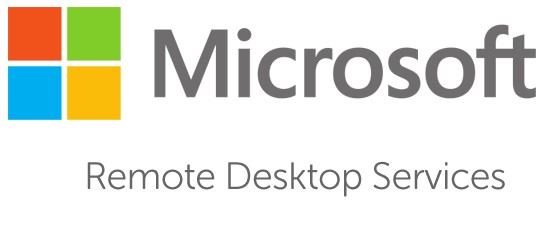
Наделите сервер ролью контроллера домена. Если в IT-ландшафте компании уже есть такой контроллер, подключите сервер к нему.
Откройте диспетчер серверов, воспользовавшись панелью быстрого запуска. Перейдите в разделы «Управление» — «Добавить роли и компоненты». Нажимая кнопку «Далее», дойдите до окна «Выбор ролей сервера» и выберите в нём «Службы удалённых рабочих столов».
С помощью кнопки «Далее» дойдите до окна «Выбор служб ролей» и отметьте такие пункты, как «Выбор служб ролей для удалённых рабочих столов», «Узел сеансов удалённых рабочих столов» и «Лицензирование удалённых рабочих столов». Не исключено, что система предложит установить дополнительные компоненты — выполните это действие. Используя кнопку «Далее», перейдите в окно с кнопкой «Установить», нажмите её и дождитесь завершения установки. После этого вам понадобится перезагрузить серверную машину.
Выберите «Управление» — «Добавить роли и компоненты», запустив диспетчер серверов. В открывшемся окне выберите «Установка служб удалённых рабочих столов», в следующем, посвящённом способу развёртывания» — «Быстрый запуск». В окне, посвящённом выбору сценариев развёртывания, следует выбрать «Развёртывание рабочих столов на основе сеансов». Нажимая кнопку «Далее», дойдите до окна с пунктом «Автоматически перезапускать конечный сервер, если это потребуется», и поставьте рядом с ним галочку. После этого нажмите «Развернуть».
На следующем этапе нужно сконфигурировать службу лицензирования, чтобы терминальный сервер работал корректно. Это делается в диспетчере серверов, в котором нужно выбрать «Средства» — «Terminal Services» — «Диспетчер лицензирования удалённых рабочих столов». Запустив последний, кликните по серверу правой клавишей мыши и выберите пункт «Активировать сервер». Затем понадобится заполнить форму и с помощью кнопки «Далее» добраться до окна с пунктом «Запустить мастер установки лицензий». Снимите галочку рядом с ним и нажмите «Готово».
Перейдите в диспетчере серверов в раздел «Службы удалённых рабочих столов», найдите «Обзор развёртывания» и выберите «Задачи» — «Изменить свойства развёртывания». Далее вам понадобится раздел «Лицензирование», в котором нужно указать имя сервера, используемого для лицензирования. В нашем случае его роль будет играть локальная серверная машина, с которой вы работаете. Указав её имя, нажмите кнопку «Добавить». В последнюю очередь нужно нажать «ОК», чтобы применить все сделанные настройки.
На финальном этапе следует добавить лицензии. Это также делается в диспетчере серверов, в котором нужно последовательно перейти в разделы «Средства» — «Terminal Services» — «Диспетчер лицензирования удалённых рабочих столов». Найдите ваш сервер, кликните по нему правой клавишей мыши и выберите пункт «Установить лицензии». Далее вам понадобится выбрать программу, по которой были приобретены лицензии, и ввести их данные, а также указать версии программных продуктов. Чтобы завершить этот этап настройки, нажмите «Готово».
Источник: galtsystems.com
Терминальный сервер
Терминальный сервер — устройство, предоставляющее удаленный доступ к рабочим столам, делегирующее вычислительные ресурсы конечному пользователю. Используется со специализированным программным обеспечением, поддерживающим возможность работы посредством удаленной сессии. В 2020 году технология сохраняет свою актуальность, так как позволяет экономить и получать максимальную выгоду.
Пришло время подробнее узнать про терминальный сервер, ведь применения такого аппаратно-программного комплекса широко распространено. Иногда проще сделать одну производительную единицу техники и создать десяток рабочих столов с удаленным доступом, чем применять множество персональных компьютеров, усложняющих обслуживание и администрирование.
Содержание скрыть
Назначение терминального сервера
Предположим, возникла такая ситуация. Есть 10 сотрудников компании, им необходимо работать с Word, Exel, отправлять почту и обрабатывать заказы в CRM. Иногда требуется интерфейс работы с 1С. Конечно, можно каждому работнику купить по ПК, но каких вложений это потребует? При том на компьютер нужно будет установить Windows, периодически обслуживать.
Одни сложности.
Есть более простой способ решить задачу:
- создать центральный узел, в качестве которого выступит сервер терминалов;
- позволить доступ конечного пользователя к нему;
- выделять ровно столько мощностей, сколько потребуется для решения задачи.
Как видите, терминальный сервер позволяет просто и незамысловато решить задачу. Ставите один производительный сервер, создаете 10 учетных записей для сотрудников, ставите тонкие клиенты и даете доступ к ТС. Просто учтите, что следующее нужно в достаточных объемах:
- сетевой канал;
- ресурсы процессора;
- количество оперативной памяти;
- дисковая память.
Как видите, учесть требуется минимальное количество факторов, но могут возникнуть другие проблемы — лицензии. Тут есть свой подход, позволяющий хорошо сэкономить, если решили действовать легально. В конце статьи о них расскажу.
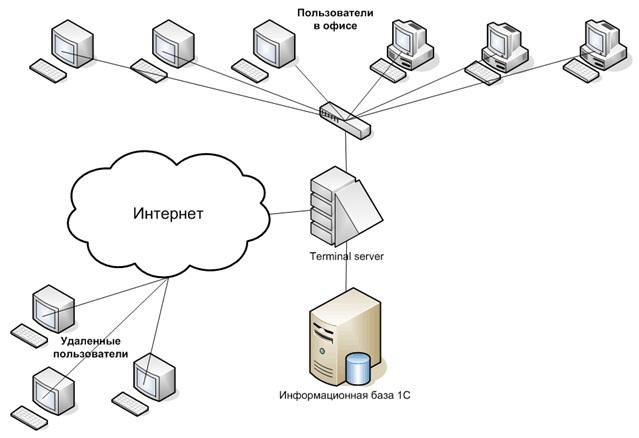
Технологии
Требования к устройству будут разниться от численности пользователей, операционной системы и требований программного обеспечения. Пойдем от простого к сложному. Начнем с требований к программному обеспечению.
Здесь зависит от типа гостевых сессий. Например, для каждого рабочего стола может инициализировать отдельный процесс, который будет потреблять указанное в требованиях количество вычислительных ресурсов, например, у Adobe Acrobat встречалась такая проблема. Процессы рендеринга при отображении страниц, ускорение 2 D- графики, разные типы сглаживания, работали для каждого удаленного рабочего стола отдельно, что сжирало производительность колоссально.
Второй тип, когда терминальный доступ предоставляется не посредством запуска отдельных рабочих столов, а созданием отдельных сессий в одном приложении. Например, так построены веб-серверы, которые работают под одной ОС, но создают разные сессии внутри себя.
Так что, в первую очередь нужно выяснить, сколько будет съедать ресурсов отдельный процесс. Фактически, придется вычислить полное потребление каждого рабочего стола. Занятие довольно сложное.
Теперь вопрос об операционной системе. Вообще, раскрыть в рамках статьи подобный вопрос довольно сложно, существуют десятки ОС, наиболее распространенные из которых:
- Unix- подобные, наиболее популярные из которых относятся к подтипу Linux ;
- Windows, в том числе и серверные версии;
- BSD, также UNIX- подобная система, но перетерпевшая колоссальные изменения;
- множество других, например, самописных, заточенных под специализированные задачи.
Каждая OS будет иметь собственные требования, а также разные возможности предоставления терминального доступа. Требования к устройству будут серьезно разниться в зависимости от типа операционной системы.
И на закуску. Численность пользователей наиболее важна, ведь в зависимости от численности единовременных сессий будут зависеть конечные требования к терминальному серверу. Фактически, каждый человек — потенциальный удаленный рабочий стол. Придется считаться с этим, когда создаете техническую инфраструктуру.
Требования к железу
Посмотрели, с чем придется столкнуться? Отлично. Надеюсь, вы понимаете, что не смогу раскрыть всевозможные варианты сборок под каждую задачу. Только под те, что реализовывал самостоятельно, могу рассказать. Но всегда сталкивался с несколькими проблемами, которым стоит уделить внимание.
Когда проектируете сервер терминалов , всегда учитывайте простой факт — лучше выделить на каждый рабочий стол отдельный поток процессора. Например, если пользователей 20, то рекомендуется взять минимум 10-ядерный CPU с 20 потоками. Но тут зависит от требований приложений. Если это какой-нибудь офис, юзаемый сотрудниками, ничего страшного. А если ребята усиленно возятся с программированием и периодически запускают компиляторы, то каждый сотрудник может сжирать колоссальные ресурсы.
Дисковая подсистема — слабое звено терминального сервера, если там усиленно работают с файловой базой. Например, если пользователи запускают разные приложения, но все находятся на одном диске. Делайте RAID, устанавливайте SSD, раскидывайте приложения по разным накопителям. Сделайте так, чтобы один HDD не забивался кучей обращений.
Оперативная память. Если на всех требуется 64 ГБ, то большая ошибка ставить 2 планки по 32 ГБ. Желательно, чтобы ОЗУ тоже дробилась и количество обращений к планке не становилось критическим. Разбейте по 16 ГБ, так будет надежнее. Но учтите максимальное количество разъемов.
Если их всего 4, а в планах 128 ГБ, то тогда придется остановиться на планках по 32.
Сетевая плата. Очень серьезная проблема! Почему? Да потому, что 1 GbE на большую численность соединений попросту не хватает. Не потому, что канал забивается, а попросту не параллелится. Это серьезная проблема.
Берите платы с поддержкой независимых каналов, тогда проблем получится избежать. 2, а лучше 4.
Блоки питания лучше использовать с возможностью горячей замены, иначе при отказе одного, устройство будет обесточено. Не забудьте взять хороший источник бесперебойного питания. В случае обесточивания это даст время нормально завершить работу, сохранив все данные. Остальное уже по усмотрению. Впрочем, могу накидать несколько полноценных сборок, которые можете заказать.
Все сделаю на базе Supermicro, чтобы обойтись без переплат. Цену указывать не буду, так как постоянно скачет, как надежда с небоскреба.
Тонкий клиент
Итак, на чем же требуется работать с терминальным сервером? Правильно, любое устройство, которое сумеет отвечать за ввод и вывод данных:
- старый компьютер;
- планшет;
- моноблок;
- специализированное устройство.
В общем, тонким клиентом может быть все, с чего вы можете получить доступ к терминальной сессии. Частенько для этого закупаются специализированный «боксы» с минимальной вычислительной мощностью. Они просто выводят данные на монитор и считывают и отправляют данные ввода. Не более. Сами по себе информацию не обрабатывают.
Но в таком случае на сервак необходимо установить видеокарту, ведь устройство не сможет самостоятельно обрабатывать графику.
Источник: workinnet.ru
Терминал: необходимый минимум команд для начала работы
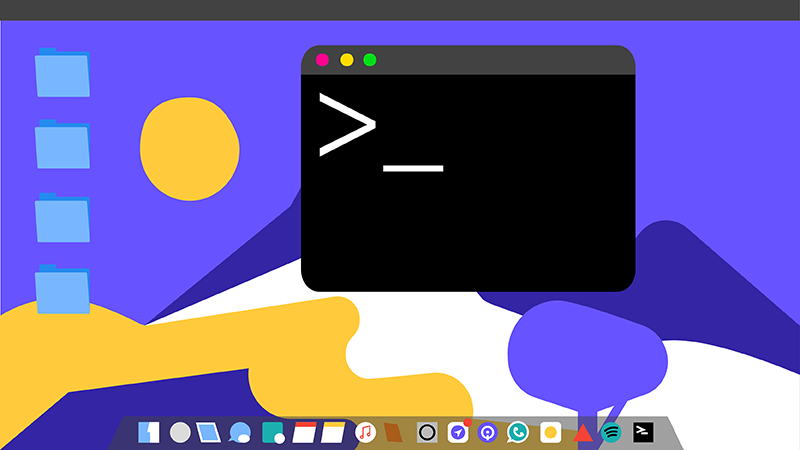
Терминал — это специальная оболочка для текстовых команд, которую используют как фронтенд-, так и бэкенд-разработчики. Первым он полезен в создании и управлении проектами (в основном npm и git), а вторым — для управления ресурсами на сервере.
Сегодня мы поговорим о самом минимальном наборе команд, которые нужны начинающим разработчикам. То есть о тех, без которых невозможно выполнять ежедневные задачи.
Интерфейс терминала представляет собой командную строку, в которой вы вводите команды.
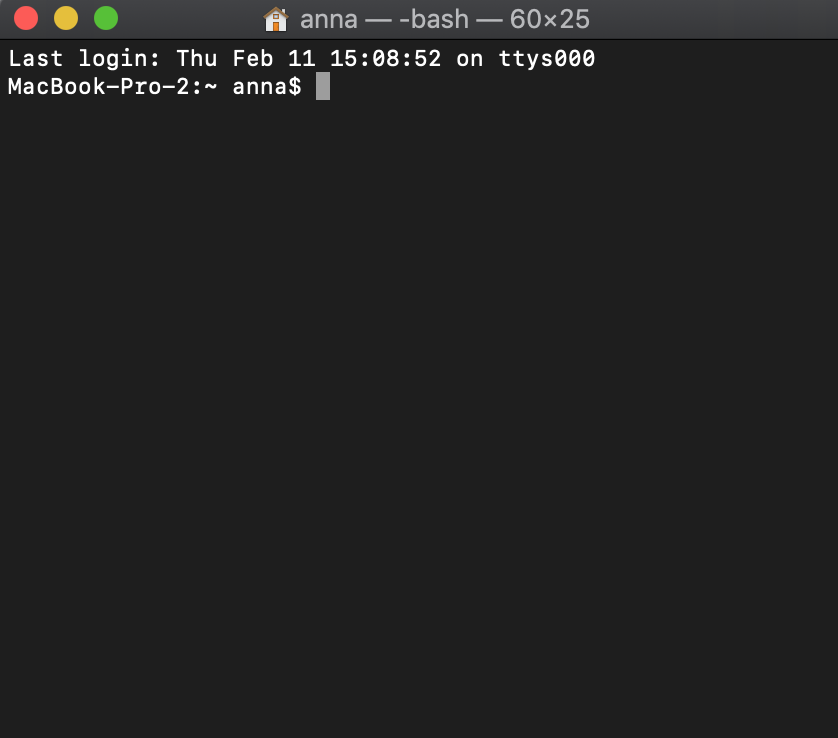
Для git есть множество оболочек, но терминал всё равно остаётся востребованным для работы с ним, так как позволяет более прозрачно управлять процессом.
Как запустить терминал
На системах macOS и Linux уже есть встроенный терминал. Если работаете на Windows, можно скачать отдельный клиент. Он также потребуется для действий с git, если вы выберете работу с консолью. При установке будет много вкладок с галочками — для начала можно оставить всё дефолтно.
Чтобы воспользоваться терминалом, нужно запустить Git Bash:
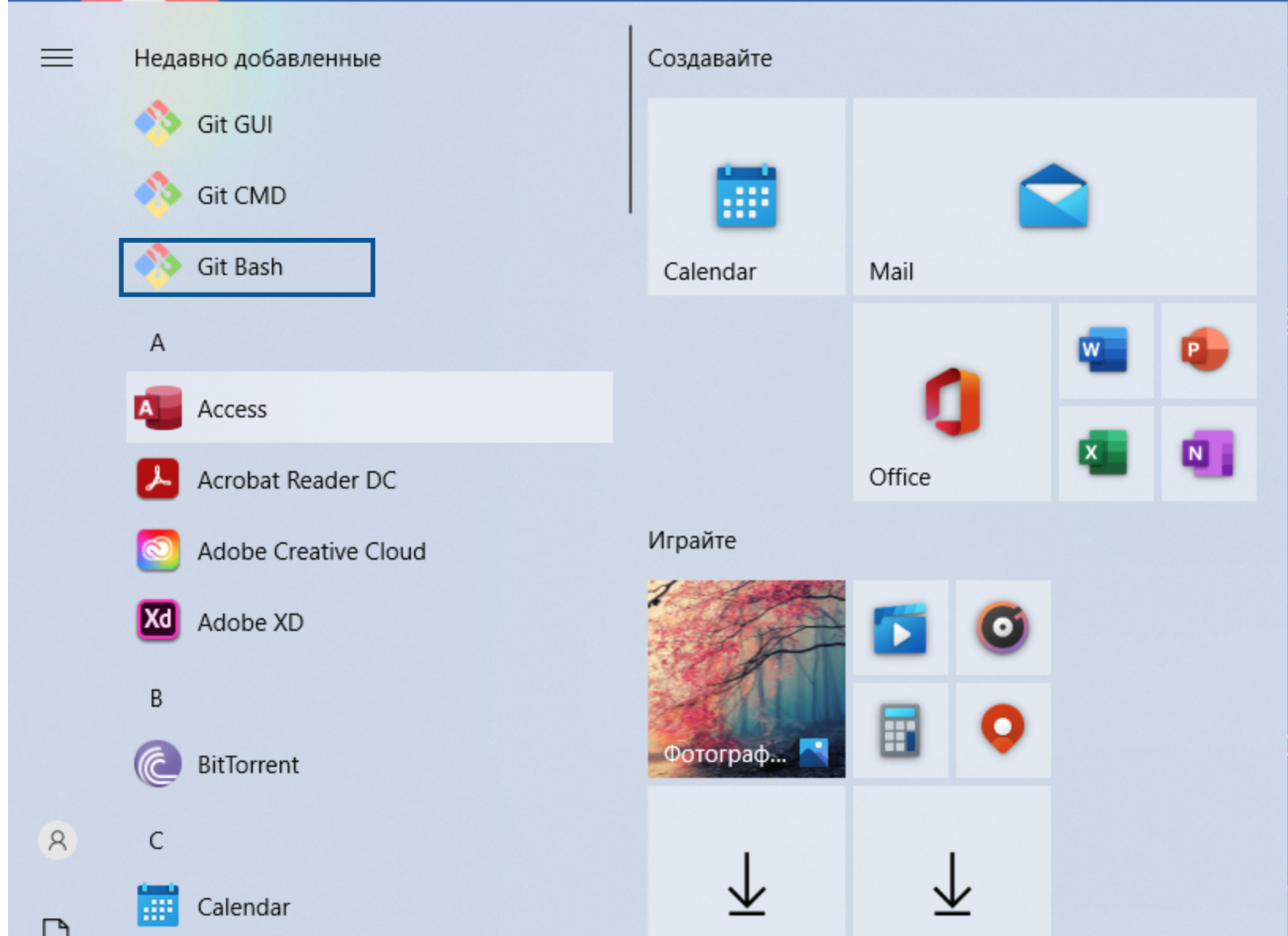
Git Bash выглядит очень похоже с терминалом Linux — здесь вводятся команды, о которых мы будем говорить дальше:
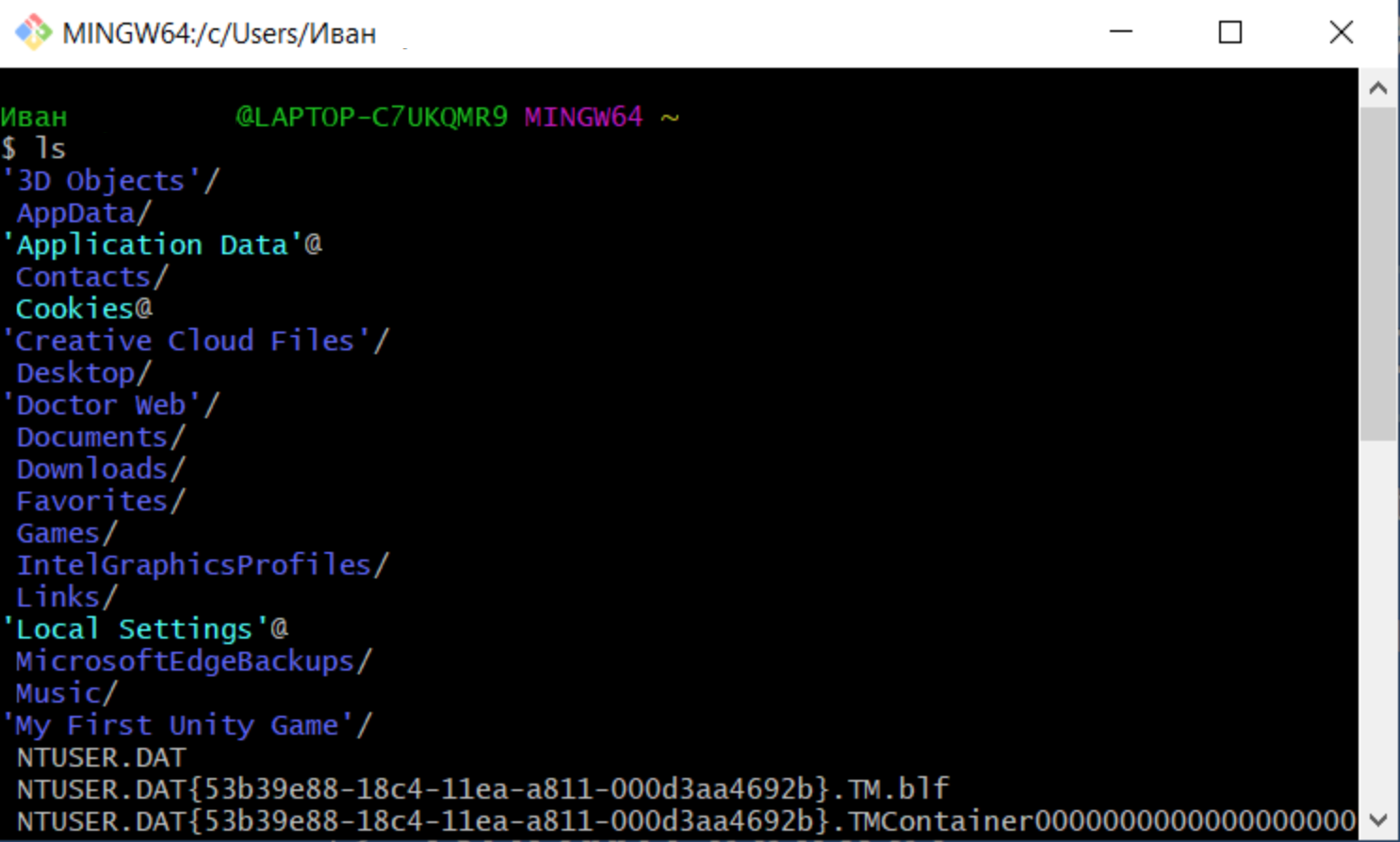
Основные команды для работы в терминале
pwd — полный путь до папки, в которой находитесь сейчас:
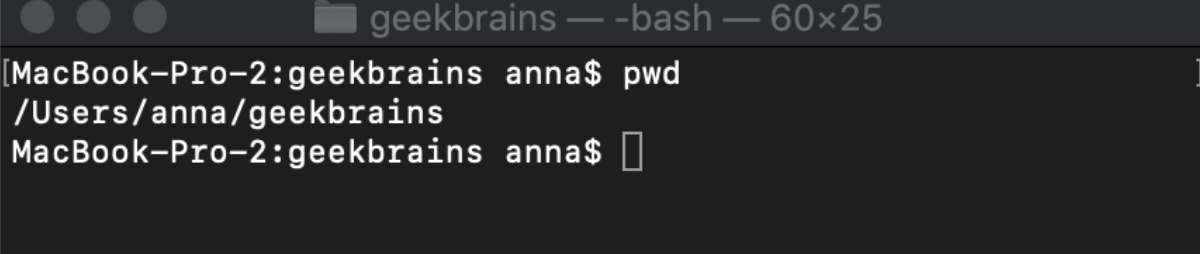
ls — просмотр содержимого открытой папки:
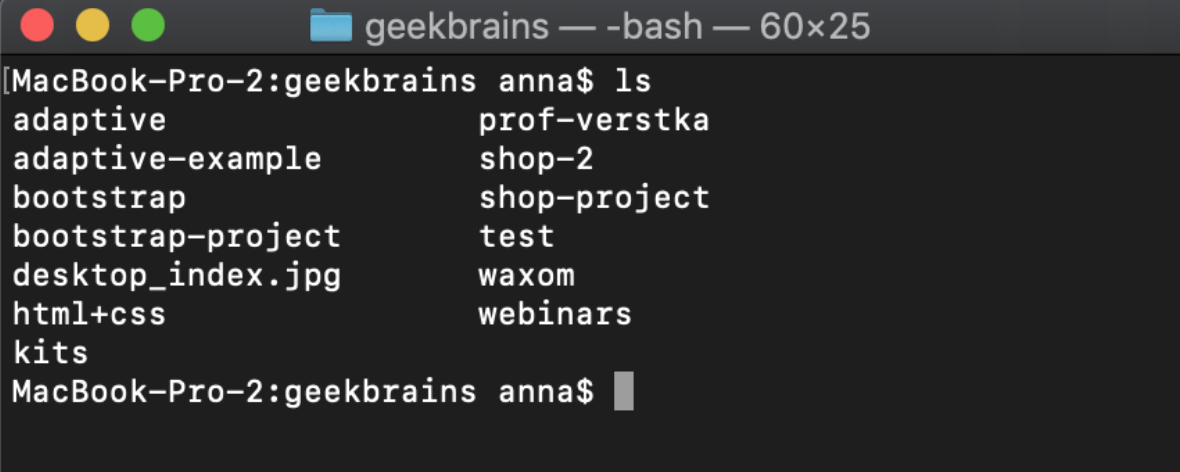
У команд есть ключи — например, можно написать команду ls с ключом -a и увидеть список всех файлов, в том числе скрытых. Как правило, у всех команд терминала есть такие дополнительные ключи. Их может быть довольно много — например, как в списке ключей для команды ls.
ls -la выводит дополнительную информацию (о правах, владельце, дате редактирования и размере).
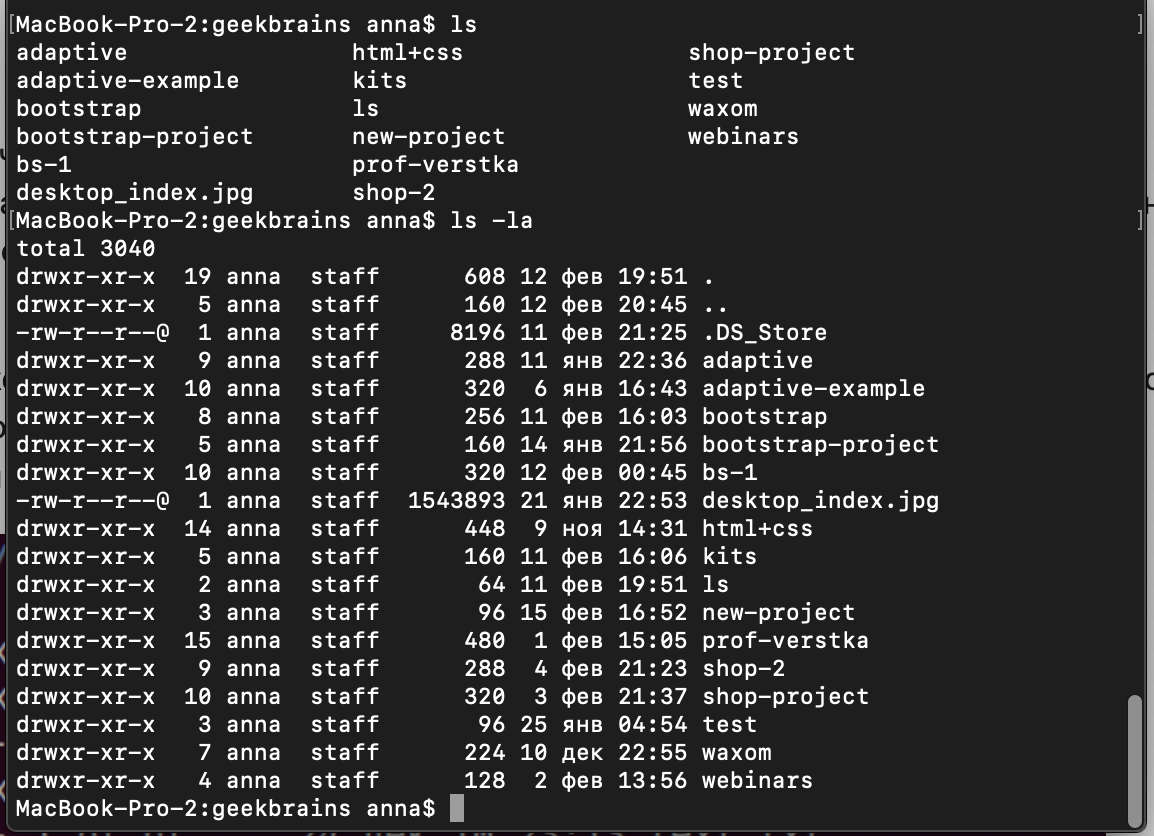
ls путь до папки поможет посмотреть содержимое в папке, в которую вы прокладываете навигацию относительно вашего текущего места. Например, вы находитесь в папке ~geekbrains и хотите просмотреть файлы в ~geekbrains/adaptive — тогда вам нужно написать ls adaptive.
Студенты курсов GeekBrains наверняка уже знают, что названия папок и файлов в проектах пишутся с маленьких букв и без пробелов — так удобнее.
Лайфхак: если вы начнёте набирать имя папки и нажмёте Tab, то сработает автокомплит (автодополнение) и терминал сам подставит оставшиеся буквы. Это часто спасает от опечаток в названиях.
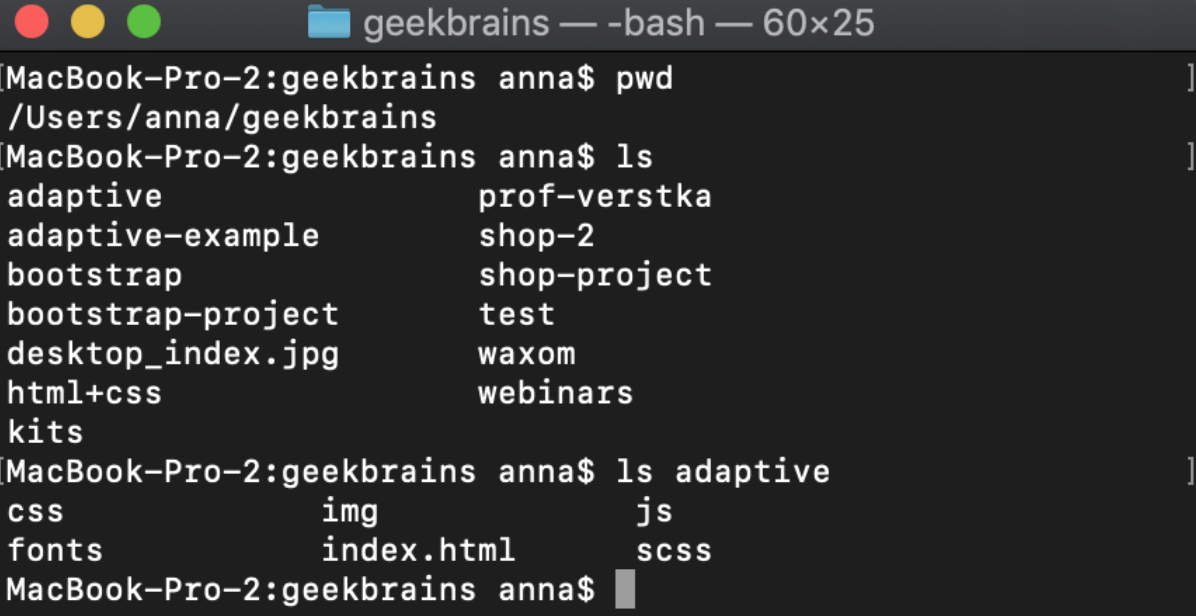
cd прокладывает навигацию к корневой папке, то есть к user.
cd название папки прокладывает навигацию к любой папке. Это происходит примерно по той же схеме, что в проводнике или Finder.
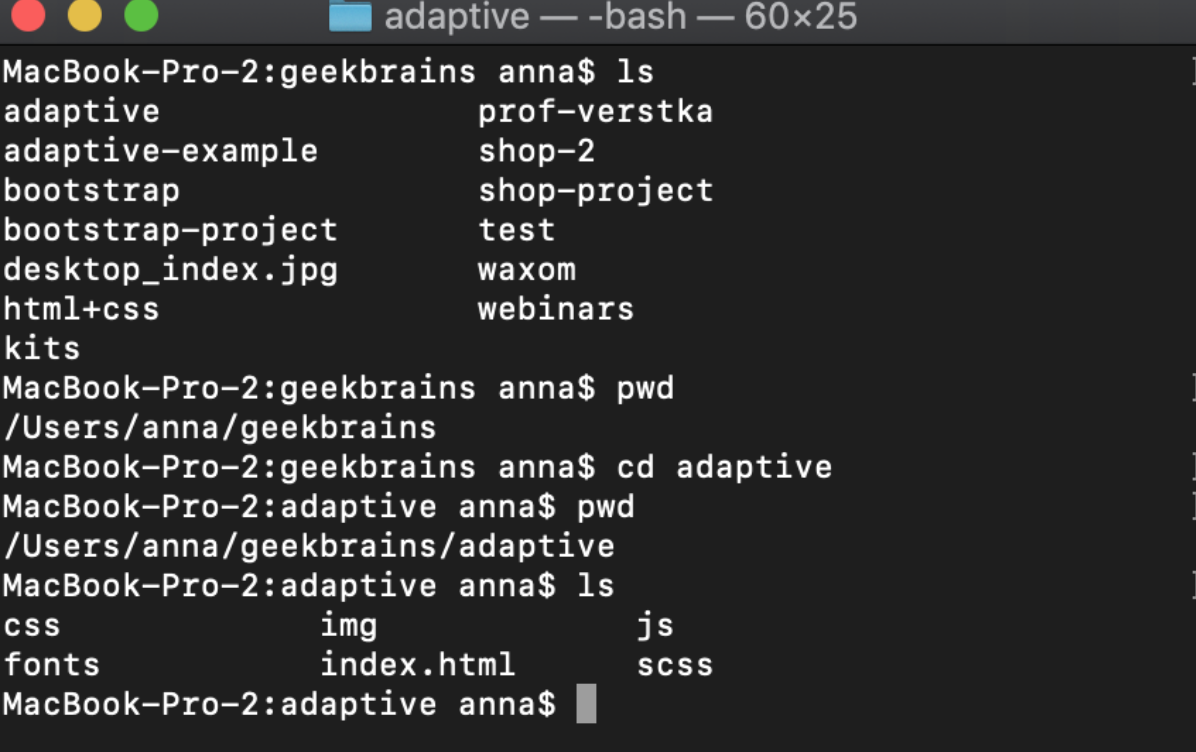
cd .. — поднимает вас на один уровень в файловой системе. Например, если находились в ~geekbrains/adaptive, то после команды окажетесь в ~geekbrains. Также можно использовать запись cd ../.. — так вы подниметесь на два уровня. Уточним пример: будем использовать pwd, чтобы видеть, где мы находимся, и ls, чтобы смотреть содержимое папок:
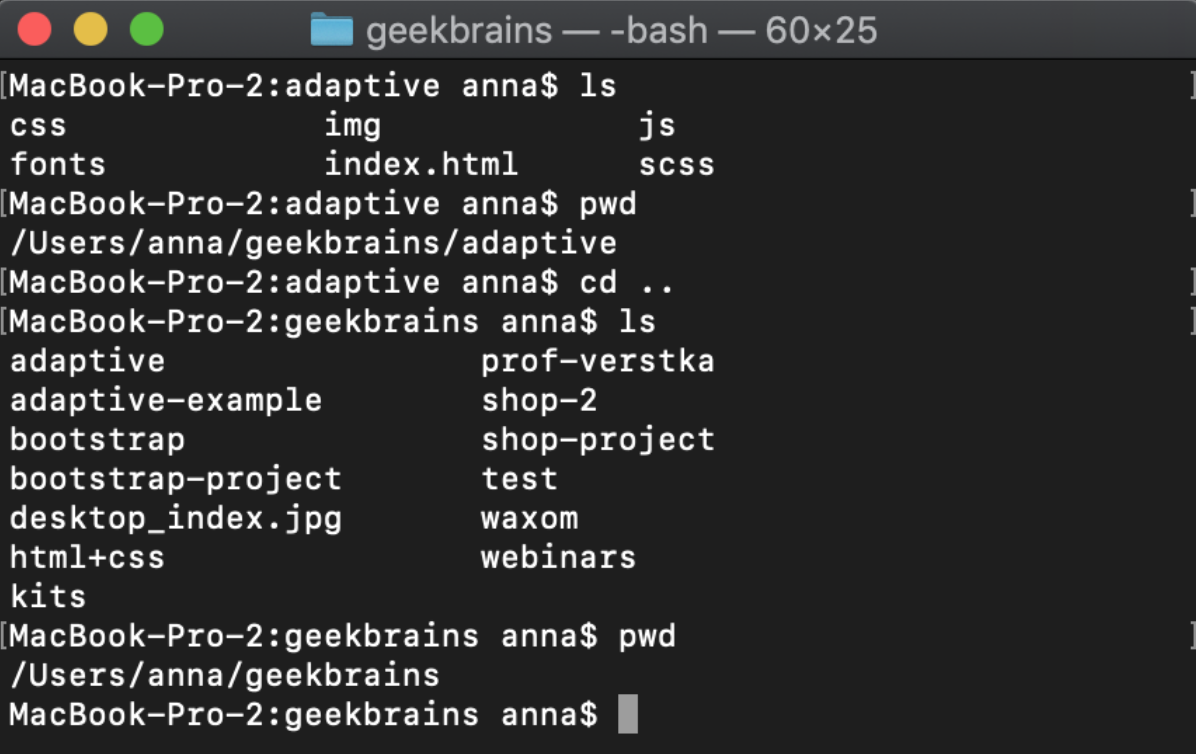
mkdir название папки — создаёт папку. В примере сначала и в конце просматриваем папки при помощи ключа ls, чтобы убедиться, что папка создалась:
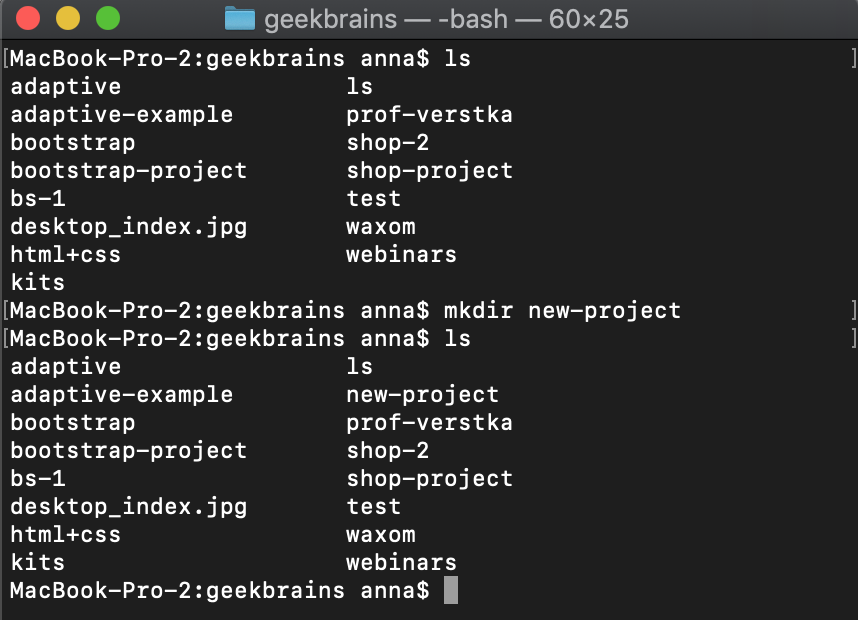
touch название файла — создаёт файл, а также указывает расширение, например touch index.html. На скриншоте при первой команде ls ничего не вывелось в терминал, потому что папка была пустой.
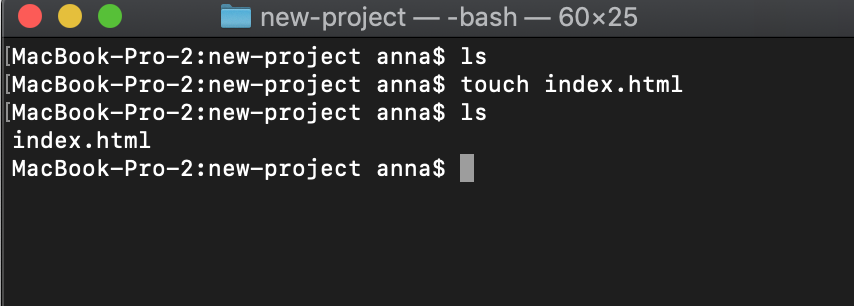
cat название — показывает текстовое содержимое файла. На скриншоте видим его у файла index.html, открытого в VSCode, а также наблюдаем вывод в консоли.
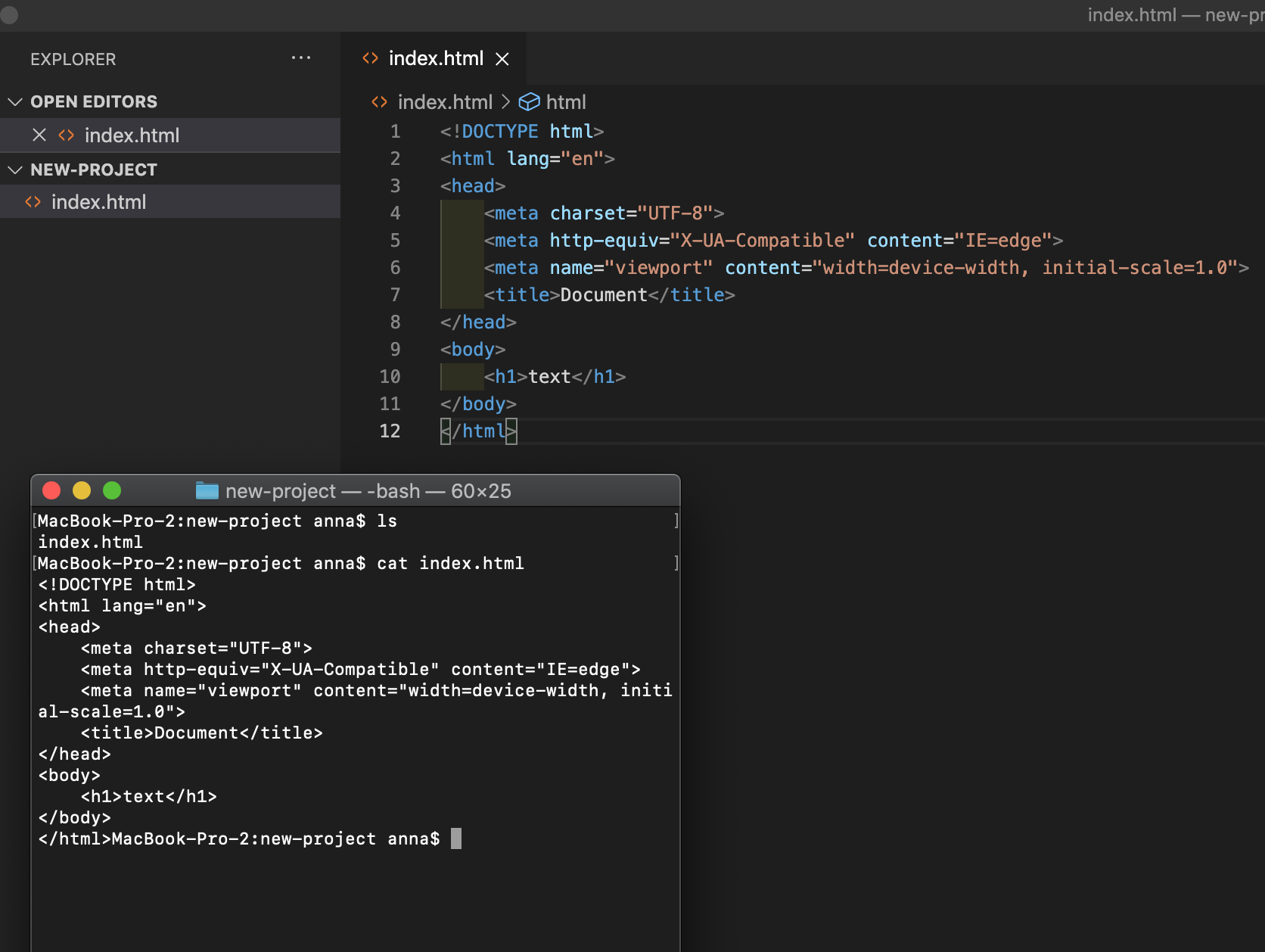
mv старое_имя новое_имя — переименовывает файл:
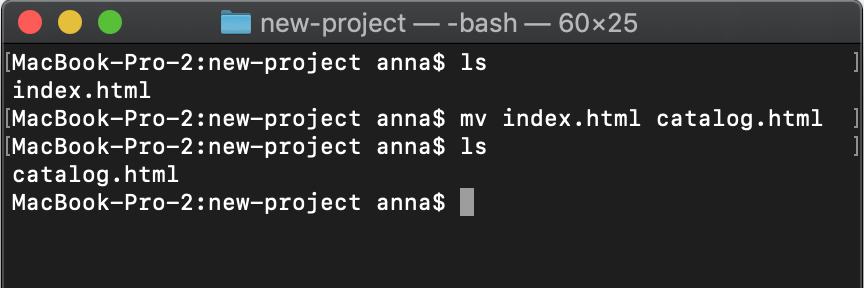
rm имя файла — удаляет его:
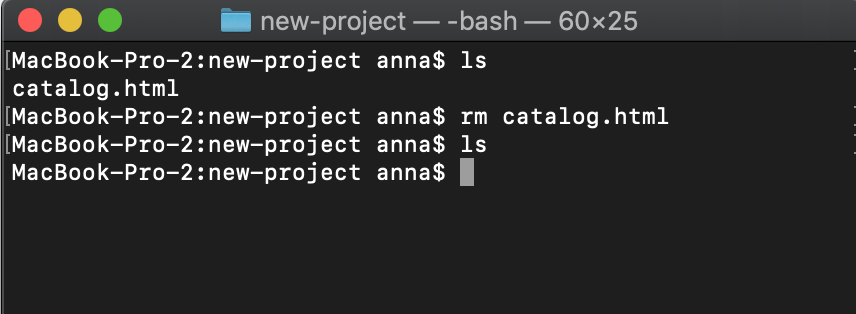
cp путь до файла, который копируем, и путь, куда помещаем копию (и имя, если нужно) — создаёт копию, также может переименовать файл при необходимости:
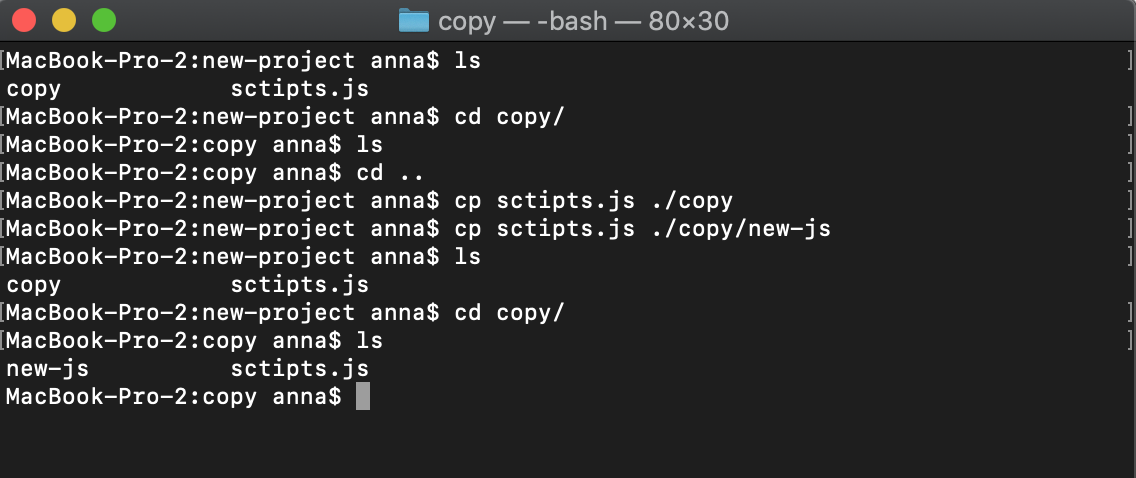
clear — очищает консоль от предыдущих команд и выводов.
node файл — запускает js-файл. Чтобы это сделать, нужно установить на свой компьютер node. В примере использован файлик со строкой, поэтому в консоли появляется вывод «script»:
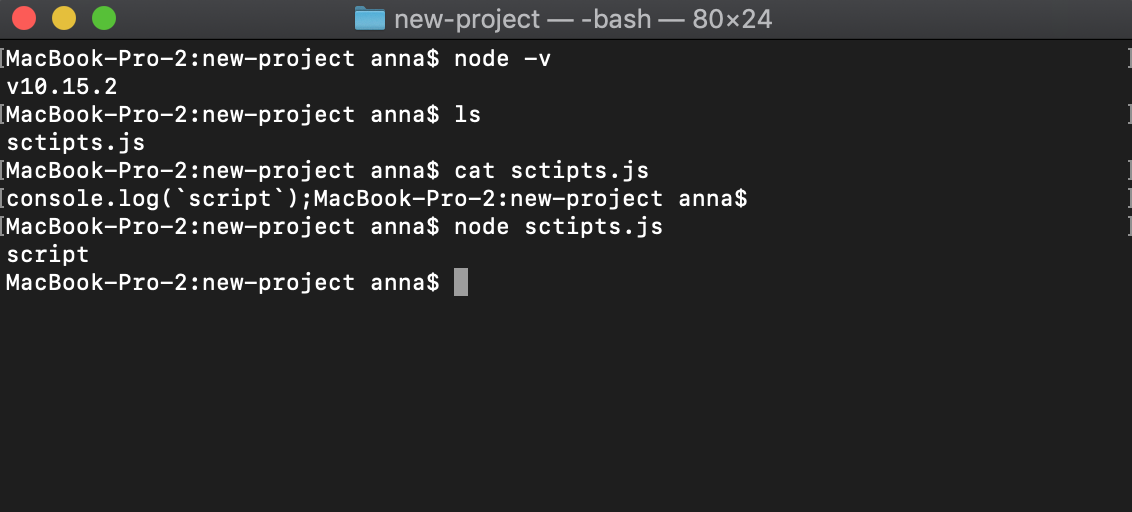
В этой статье мы рассказали лишь о небольшой части команд для работы с терминалом — необходимом минимуме для новичков. Если вам будет интересно прочитать про другие команды, напишите в комментариях.
Источник: gb.ru
Что такое терминальный сервер

Терминальный сервер – это аппаратное устройство, предоставляющее терминалам (обычно другим компьютерам) доступ к своим ресурсам (оперативная память или мощности процессоров). Операторы или пользователи терминалов подключаются либо локально, либо через интернет. Ресурсы внутри ТС динамически распределяются между всеми подключенными операторами.

Операторы могут использовать для подключения либо тонкие клиенты, либо просто старые слабые компьютеры. Это не повлияет на быстродействие, так как им самим не придётся производить вычисления. Они просто выводят звук и изображение, а всю основную нагрузку берёт на себя терминальный сервер.
Зачем использовать терминальный сервер
Он позволяет предприятиям централизованно размещать приложения и ресурсы и передавать их удаленным клиентским устройствам независимо от их местоположения.
- Пользователи получают доступ к ресурсам компании из любого места и с любого устройства.
- Единая точка обслуживания, которая позволяет контролировать инфраструктуру с центральной панели управления.
- Приложения устанавливаются один раз и регулярно обновляются на сервере, поэтому не нужно ставить или обновлять программу отдельно на каждой машине.
- Снижение затрат на лицензирование благодаря возможности установить одну лицензию на центральном устройстве, например, сделать терминальный сервер 1с
- Снижение затрат на оборудование, так как сотрудники могут работать на слабых машинах.
- Высокая сетевая безопасность, так как можно масштабировать файрвол на всю сеть.
- Возможность ограничивать и предоставлять доступ к ресурсам для сотрудников из разных отделов.
Терминальный сервер хорошо подходит для организации удалённой работы. Сотрудник из любого города и даже страны может подключаться к нему и работать со своего рабочего места. При этом контролировать его работу и обеспечивать безопасность можно так же успешно, как в случае работы в офисе.
Из чего состоит терминальный сервер
Стандартный ТС включает в себя четыре основные части:
- Сервер (или несколько), где будут размещаться ресурсы. Чаще всего используется компьютер с процессором в несколько ядер.
- Операционная система, чаще всего используется Windows Server.
- Протокол, который будет использоваться для связи с удаленными рабочими столами,
- Программное обеспечение, инсталлированное на компьютерах пользователей и служащее для подключения к серверу.
Мощность оборудования должна быть больше предполагаемого потребления на 30-40%.
Разница между терминальным сервером и виртуализацией
Эти две технологии во многом похожи. Обе предоставляют удалённый доступ к серверу для работы и имеют общие преимущества, о которых говорилось выше. Тем не менее разница есть.
В случае терминального сервера все пользователи заходят в одну и ту же ОС под разными учётными записями. Чтобы они могли работать изолированно, в операционной системе создаются отдельные сессии. Пользователи не имеют админских прав, поэтому не могут вносить изменения в систему. Недостаток такого варианта в том, что при возникновении сбоя у одного пользователя, проблема аукнется у всех, так как они пользуются общей ОС.
Виртуализация работает иначе. Каждый клиент работает на своей собственной виртуальной машине, развёрнутой на сервере. Каждая такая машина по сути является отдельным компьютером. У неё есть своя операционная система, там установлено собственное программное обеспечение.
Таким образом достигается полная автономность и любой сбой влияет только на конкретную виртуальную машину, не затрагивая остальные. К минусам можно отнести только высокую стоимость оборудования, так как для виртуализации потребуются большие мощности.
Как установить ТС
Установим терминальный сервер на windows 10, использовать будем Windows Server. Для начала нужно установить службы терминалов на Windows Server, если это ещё не сделано.
1. Запустите Windows PowerShell от имени администратора и выполните команду:
Install-WindowsFeature RDS-RD-Server -IncludeManagementTools
2. Установите сервер лицензий в Редакторе локальной групповой политики. Это делается через редактирование групповой политики, расположенной в Панели управления.
Перейдите в раздел Конфигурация компьютераАдминистративные шаблоныКомпоненты WindowsСлужбы удаленных рабочих столовУзел сеансов удаленных рабочих столовЛицензирование.
Выберите Использовать указанные серверы лицензирования удаленных рабочих столов, чтобы установить сервер.
Вставьте предоставленный сервер лицензий.
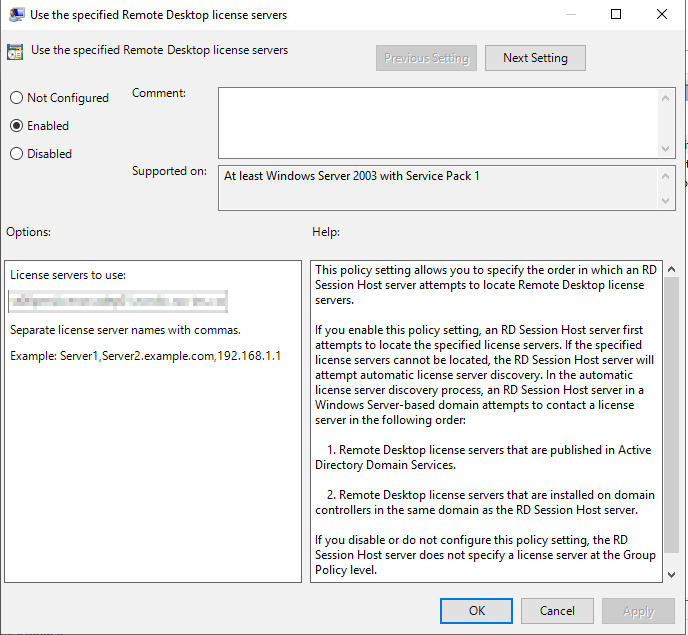
3. Затем вам нужно установить режим лицензии. Для этого выберите «Установить режим лицензирования удаленного рабочего стола».
Выбор терминального сервера
Выбирая терминальный сервер, нужно учесть, какое ПО и сервисы будут там установлены, так как некоторые могут работать только под определённой ОС. Чтобы верно рассчитать требуемые мощности, нужно знать примерное количество пользователей.
Если пользователям в основном требуются обычные офисные программы, то достаточно будет одноядерного процессора. Если сотрудники занимаются разработкой ПО или рендерингом, то придётся выбрать более мощные решения.
Сразу стоит понять, потребуется ли масштабирование системы в будущем. Если да, то надо учесть это при выборе сервера.
Источник: www.cloud4y.ru